 UltraUXThemePatcher 免费软件UltraUXThemePatcher 免费软件官方下载
UltraUXThemePatcher 免费软件UltraUXThemePatcher 免费软件官方下载
 必剪电脑版 v3.3.5
必剪电脑版 v3.3.5 WifiScan v6.20
WifiScan v6.20 大通证券独立下单 v6.36
大通证券独立下单 v6.36 飞速PDF v2.0.3.20921官方版
飞速PDF v2.0.3.20921官方版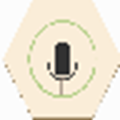 全民自媒体AI字幕生成软件 免费
全民自媒体AI字幕生成软件 免费 中望cad2024 免费软件
中望cad2024 免费软件 文本编辑器Plistedit Pro Mac v1
文本编辑器Plistedit Pro Mac v1UltraUXThemePatcher可以让用户使用第三方的壁纸主题,从系统内部进行更改从而使用全新的功能,可以展现出惊人的效果,非常适合想要改进自己电脑的用户使用,快来下载吧。
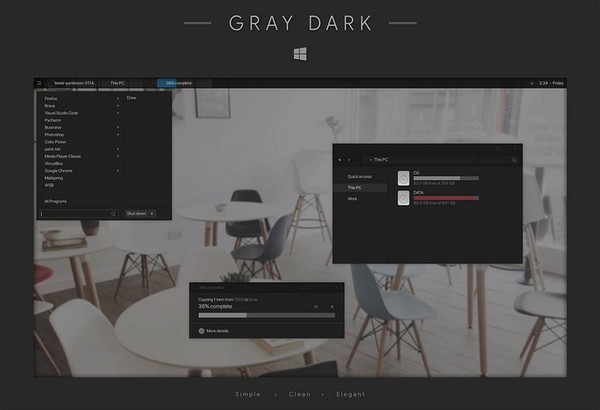
UltraUXThemePatcher(第三方主题软件),让你安装来自第三方的windows主题,不单单只是一般的美化而是深入各个层级进行修改,这很有可能对你的windows发生不可挽回的破坏,请谨慎使用,并且每次更新windows时应当先卸载该patch然后再升级!
使用方法1、验证是否破解成功
如果安装本补丁后应用主题无效,请再次打开安装程序,停留在破解详情界面(如下图),看下面红色框内的项是否显示的是 patched
如果是,则说明你破解成功,如果有任意一项显示 NOT patched 则不成功!
Win10 1709/1803/1809/1903/1909,第一个框会提示no need to patch,意思不需要破解,不用理会!
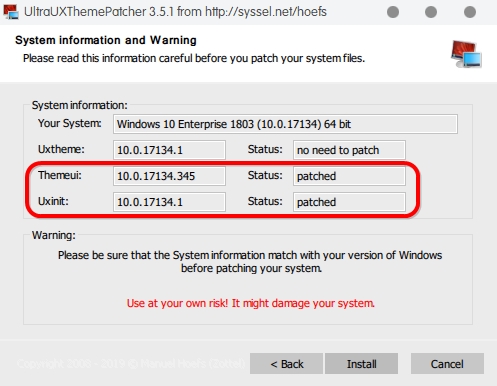
2、如果破解不成功,请继续往下看
右键以管理员身份再次运行此软件,安装!如果仍显示NOT patched,请采用下面的方法:
下载 此文件,运行里面的“添加管理员取得所有权到右键菜单.reg”
打开C:\Windows\System32,搜素Themeui,在搜索结果内的Themeui.dll上右键-管理员取得所有权
返回C:\Windows\System32,搜素Uxinit,在搜索结果内的Uxinit.dll上右键-管理员取得所有权
Win7和Win8还需要搜索Uxtheme.dll,以同样的方法获取管理员权限
然后右键以管理员身份重新安装破解补丁,重启电脑即可!
3、破解成功,但仍无法使用主题?往下看
部分主题需要更改 项目显示大小为100% 才能正常使用,特别是一些动漫主题、钢铁侠主题、仿制主题等,简约主题一般不需要!
4、破解成功、项目大小也是100%,仍无法使用主题?往下看
一般情况下是优化软件把主题服务给优化掉了,我们需要开启它!首先打开计算机管理:
在此电脑上右键-管理;或者在开始按钮处右键 – 计算机管理;或者在键盘上按“WIN+R”快捷键,打开运行界面,输入“services.msc”指令(图1);打开服务项,找到Themes服务,在Themes上右键-属性(图2);查看服务状态是否是已停止,如果是,点击下面的启动,然后在启动类型里面选择“自动”,确定!再次应用主题就OK了!
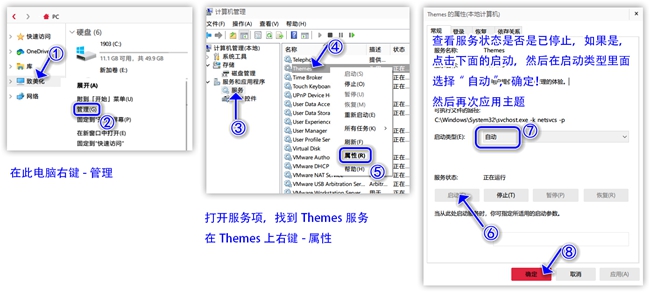
5、如果以上方法用后仍无法使用主题
那真无奈了,你这种情况我们也是前所未见,请重装系统,安装微软原版系统镜像:
常见问题问题-补丁程序是补丁,但重新启动后,没有修改?
在Windows 10更新后的极少数情况下,补丁程序不能获得c:\ Windows \system32 (uxtheme)中必要文件的所有权。dll, UXInit。dll, themeui.dll)。今天唯一的解决方案:以管理员身份登录,获得3个文件的所有权并授予完全授权,重新启动,然后再次以管理员身份使用补丁程序。修改现在应该可以工作了。
问题-修补Windows 10和登录后,电脑得到黑屏和重新启动?
一个4k或更高的显示器使用一个特殊的分辨率,因此主题是必要的,支持200%的DPI(如在这里)!
问题-卸载监视器后,重启后仍然是黑色的?
快速启动/快速引导是问题所在。1)禁用快速启动,2)关机(不重启),3)开机,4)卸载超级本霸!有关更多信息,请参阅详细教程。这是否太迟了,只有修复安装(就地升级)或完整的新安装才有帮助。
问题-完全撤消更改?
首先,应该始终设置一个标准的Windows主题,否则在启动时可能会导致问题(见问题3)。所有备份将被恢复,所以原来的文件是回来!
问题-没有文件资源管理器文件夹将打开从开始菜单或在某些应用程序保存对话框看起来破碎?
请卸载补丁程序,并运行sfc.exe /scannow从comand线!重新启动后,重新安装的补丁程序应再次工作
问题-资源管理器崩溃或更新后显示错误?
旧版本的Windows主题与最新的Windows版本不兼容。因此,请联系开发商的主题,我不能帮你这里!
exe找到修改过的系统文件?
UltraUXThemePatcher就是这样工作的!它修改你的系统文件,使第三方的主题可用。如果你不想这样,你就不能使用我的应用程序,对不起!
注意事项1、为免造成系统错误,使用前必须创建系统还原点;
2、Win10在进行系统重大更新前(比如1803升级1809)必须将主题切换到默认主题,然后卸载本补丁再进行系统升级操作!
3、UltraUxThemePatcher会更改系统dll文件,故部分杀软会报毒,请放心使用!安装前请务必退出各种安全软件!
4、本补丁兼容WinXP/7/8/8.1/10,不兼容Win10 1511(10586)(查看版本号)及预览版系统
5、Win10系统如果安装本补丁后重启出现闪屏,请查阅 Win10系统开机闪屏解决方法
更新日志3.7.1变化(2019.12.31)
支持下一个主要更新20H2
同类软件精选